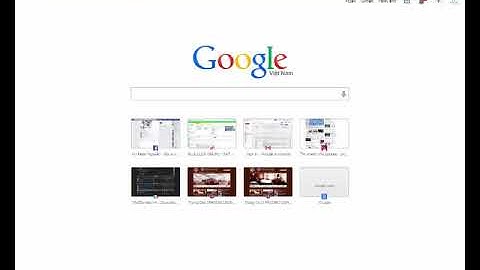Bạn muốn dùng photoshop mà lười cài đặt lằng nhằng, thì đã có giải pháp dành cho bạn, đó chính là sử dụng bản photoshop portable, tức là bản photoshop không cần cài đặt. Tải về dùng được luôn. Ưu điểm: không cần cài đặt, không cần crack, hoàn toàn miễn phí, dung lượng nhẹ hơn bản cài đặt chỉ có 474mb khi giải nén ra. File nén để tải về chỉ có 126mb. Đầu tiên hãy tải nó về máy tính, bản này mình sử dụng bình thường trên window 10 64bit, còn win 32 bit mình chưa thử, bạn nào dùng win 32bit cứ tải về thử xem sao nhé. Để download hãy nhấn vào nút bên dưới để lấy link download bản photoshop portable CS6. Sau khi tải về các bạn hãy giải nén ra ta sẽ được 1 folder tên photoshop portble, hãy truy cập vào folder đó bạn sẽ thấy các file và folder như ảnh sau:  Để khởi động photoshop các bạn hãy click đúp chuột trái vào file “PhotoshopCS6Portable.exe” hoặc chuột phải chọn “open” nếu chạy được là bạn đã có thể dùng luôn. Nếu bị lỗi không chạy được thì các bạn cần chạy bằng quyền admin bằng cách chuột phải vào file “PhotoshopCS6Portable.exe” chọn “Run as administrator” là sẽ chạy được.  Cách gõ tiếng việt trong photoshop cs6 portable win 10Bản photoshop portable có đầy đủ tính năng như bản cài đặt, tuy nhiên khi các bạn gõ tiếng việt thì không tài nào gõ được, phải gõ tiếng việt trước ở trong word hoặc notepad rồi copy paste vào photoshop mới được. Để khắc phục vẫn đề này các bạn cần chạy phần mềm gõ tiếng việt Unikey bằng quyền admin. Cách làm như sau: Trước tiên các bạn cần thoát hẳn phần mềm gõ tiếng việt unikey bằng cách chuột phải vào biểu tượng unikey góc phải dưới màn hình trên thanh taskbar, chọn kết thúc.  Sau đó khởi động lại Unikey lên bằng cách chuột phải vào file chạy unikey, chọn “Run as administrator”  Và giờ hãy quay lại photoshop thử gõ tiếng việt thì đã có thể gõ bình thường. Các bạn nhớ chọn font trong photoshop là các loại font tiếng việt nhé. Ví dụ như font Arial, time new roman, tohoma… |